- লেখক Jason Gerald [email protected].
- Public 2023-12-16 10:58.
- সর্বশেষ পরিবর্তিত 2025-01-23 12:08.
এই উইকিহো আপনাকে শেখায় কিভাবে আপনার অ্যান্ড্রয়েড হটস্পটের সাথে কে সংযুক্ত আছে তা দেখতে হবে। সংযুক্ত ডিভাইসের একটি তালিকা দেখতে, আপনি বিজ্ঞপ্তি বার বা সেটিংস অ্যাপ ব্যবহার করতে পারেন।
ধাপ
2 এর পদ্ধতি 1: বিজ্ঞপ্তি বারের মাধ্যমে
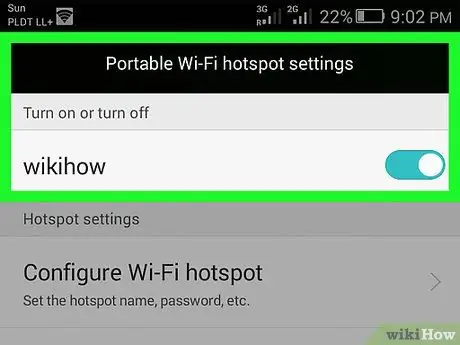
ধাপ 1. আপনার ডিভাইসে একটি হটস্পট তৈরি করুন।
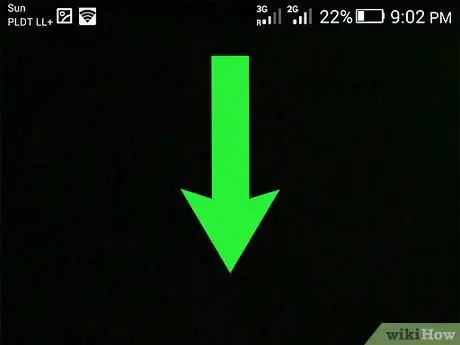
ধাপ ২। স্ক্রিনের ওপর থেকে নিচে সোয়াইপ করে বিজ্ঞপ্তি বারটি খুলুন।
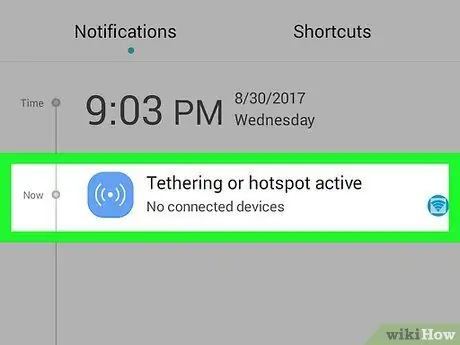
ধাপ 3. টিথারিং বা মোবাইল হটস্পট সক্রিয় ট্যাপ করুন।
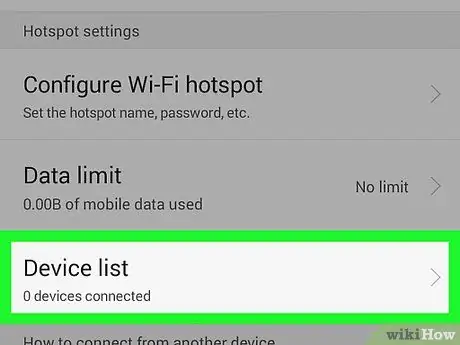
ধাপ 4. পর্দা সোয়াইপ করুন, এবং সংযুক্ত ডিভাইসের তালিকা দেখুন।
সমস্ত সংযুক্ত ডিভাইস, ডিভাইসের MAC ঠিকানা সহ, সংযুক্ত ব্যবহারকারী বিভাগে প্রদর্শিত হবে।
একটি ডিভাইস ব্লক করতে, ডিভাইসের পাশে ব্লক ট্যাপ করুন। একবার ব্লক হয়ে গেলে, ডিভাইসটি আপনার হটস্পটের মাধ্যমে ইন্টারনেট অ্যাক্সেস করতে পারে না।
2 এর পদ্ধতি 2: সেটিংসের মাধ্যমে
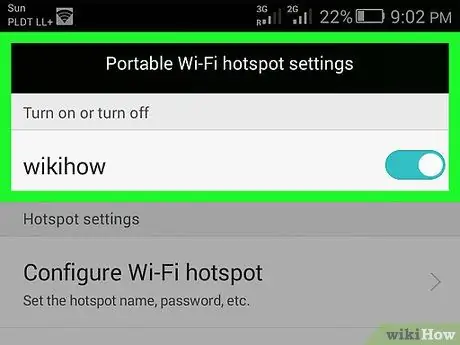
ধাপ 1. আপনার ডিভাইসে একটি হটস্পট তৈরি করুন।
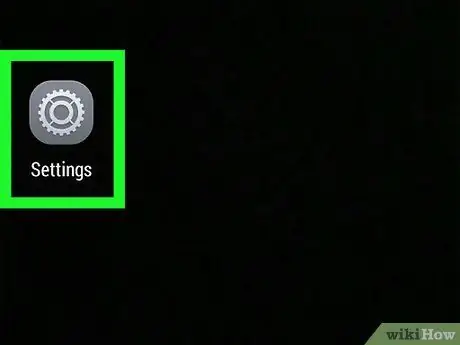
ধাপ 2. অ্যাপটি খুলুন
ডিভাইসে সেটিংস।
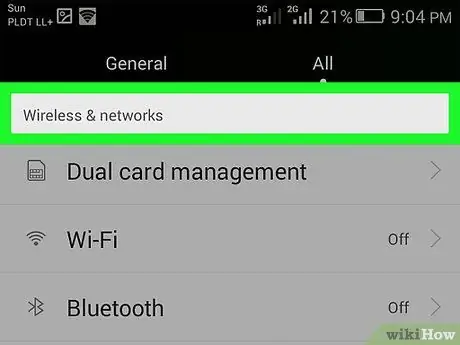
ধাপ Tap. ওয়্যারলেস এবং নেটওয়ার্ক ট্যাপ করুন
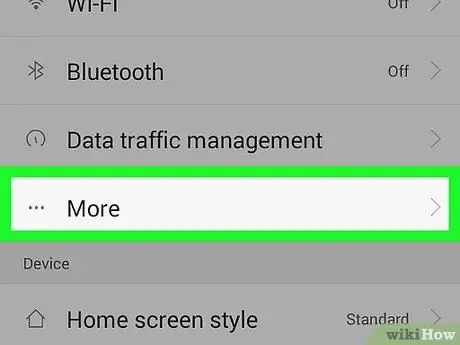
ধাপ 4. আরো আলতো চাপুন।
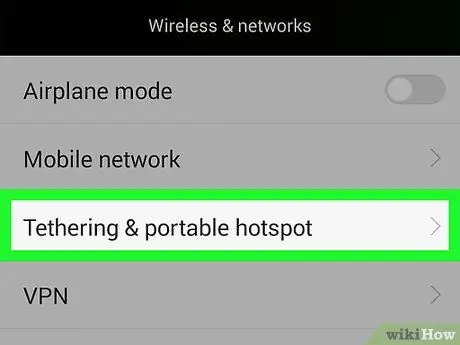
ধাপ 5. মোবাইল হটস্পট এবং টিথারিং -এ ট্যাপ করুন।
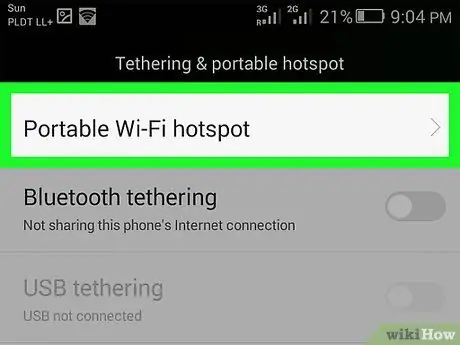
ধাপ 6. মোবাইল হটস্পট সেটিংস আলতো চাপুন।
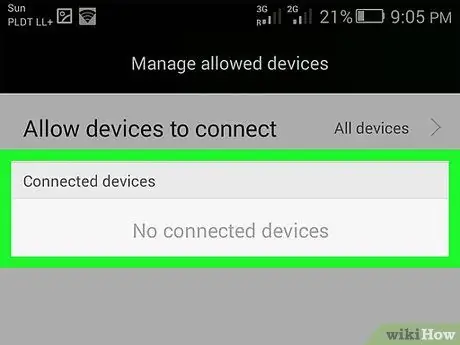
ধাপ 7. সংযুক্ত ডিভাইসের তালিকা দেখুন।
সমস্ত সংযুক্ত ডিভাইস, ডিভাইসের MAC ঠিকানা সহ, সংযুক্ত ব্যবহারকারী বিভাগে প্রদর্শিত হবে।






